Как да промените цветовете на фона на началния екран на Windows 8 Metro
Новият Windows 8, базиран на потребителски интерфейс, запазва зеления цвят като основен цвят на фона за многобройни потребителски интерфейси елементи, като се започне от началния екран, панела за търсене, споделяне и настройка, до потребителските плочки и екрана за вход. Ако искате да персонализирате новите елементи на потребителския интерфейс на Windows 8, може да искате да промените цвета на фона на началния екран, десния панел, екрана за вход и т.н. В тази публикация ще обхванем 2 метода за промяна на началния екран на Windows 8, екрана за вход, търсенето, споделянето и настройките.
Трябва да се отбележи, че следните методи могат да се прилагат само в 64-битово издание на Windows 8 Developer Build; може да не е необходимо да прилагате ощипване на крайната версия на Windows 8, тъй като тя ще има вградена опция за промяна на фоновия цвят на елементите на потребителския интерфейс на Metro.
И двата метода изискват предварително четене и запис на административни привилегии. Можете или да използвате
Rizone Вземете собственост инструмент за бързо заместване на основните разрешения за четене и достъп за системни файлове на System32 с пълен контрол за четене и запис или ръчно да промените разрешенията за папки System32 от диалоговия прозорец за предварителна защита, достъпен от Properties -> Security раздел.Важна забележка: Създайте резервно копие на файлове uxtheme.dll и shsxs.dll на удобно място, преди да приложите ощипване.
Редактиране на файла по подразбиране UxTheme.dll
Първият метод е сравнително труден от втория метод, тъй като изисква редактиране на DLL файл в Hex редактор. Първо инсталирайте шестнадесетичен редактор (HxD шестнадесетичен редактор). Сега преминете към папката System32 и търсете uxtheme.dll от лентата за търсене на Windows Explorer. Копирайте файла на работния плот и след това отворете копираната версия в Hex Editor. Този метод ви позволява да промените началния екран, както и десните панели и екрана за вход. За да започнете, възпитайте Гото диалогов прозорец чрез комбинация от клавиши Ctrl + G и въведете 096F30. Сега под 00 01 02 03 колоните заменят стандартните стойности на OE 6D 38 FF с потребителски цветен код RGBA. Можете например да изберете да замените цвета по подразбиране с D3 D3 D3 FF, за да приложите сив цвят на фона. Използване на който и да е покрит по-рано избор на цвят, например Незабавен избор на цветове, Пикси, или Просто цветен подбор, изберете цветен код на любимия си цвят и заменете първите 6 шестнадесетични стойности под 00, 01 и 02 колона с персонализиран цветен код.
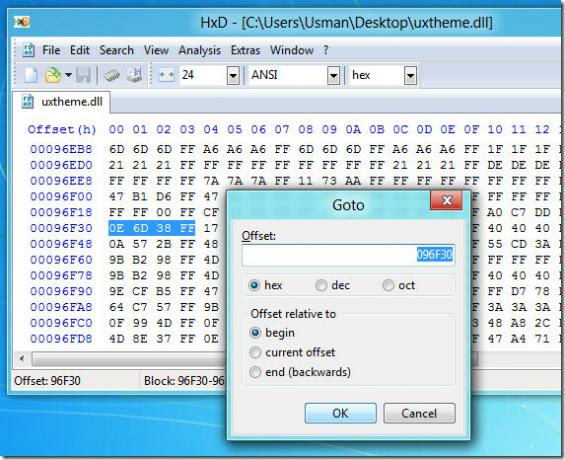
Това ще промени само цветовете на екрана за вход в Windows 8 и на началния екран. Независимо от това, ако искате да промените и други UI елементи, изтеглете ръководството (връзката, дадена в края от публикация), отворете текстовия файл „Персонализиране на метрото - Шестнадесетична таблица“ и заменете шестнадесетичните стойности на посочения шестнадесетичен компенсации.
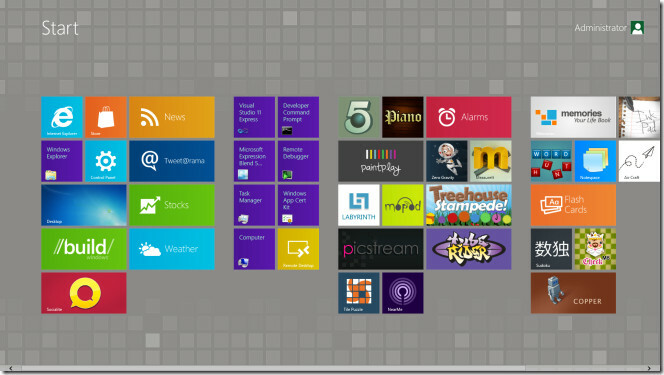
Използване на серия плочки - лилаво
Този метод не изисква настройване с uxtheme.dll файл ръчно. Тя включва предварително проектиран начален екран и десни панели от devaintArt член - thepanda-x. Всичко, от което се нуждаете, е да вземете административни привилегии за четене и запис на системната папка 32 и след това преименувайте файловете uxtheme.dll и shsxs.dll по подразбиране съответно в uxtheme.dll.old и shsxs.dll.old. След като сте готови, копирайте както uxtheme.dll, така и shsxs.dll файлове от изтеглената папка в папка System32.
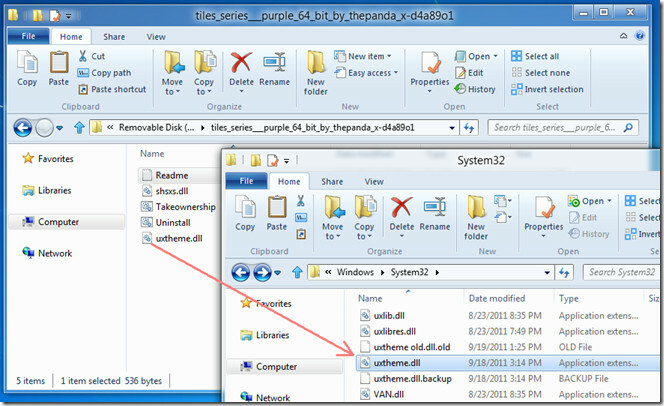
Сега рестартирайте системата си, за да оставите промените, направени в uxtheme и shsxs DLL файловете, да влязат в сила. След рестартиране ще видите лилав екран за вход, десни странични панели и начален екран.
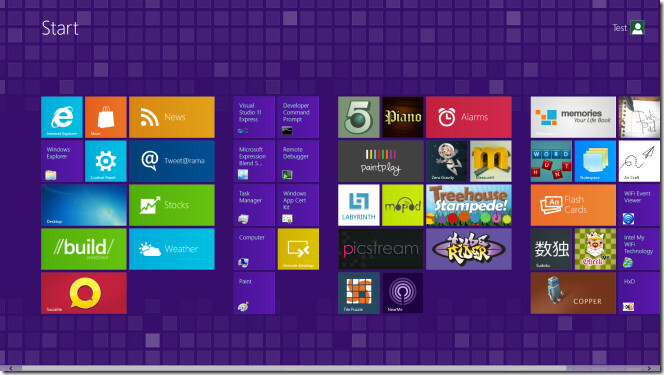
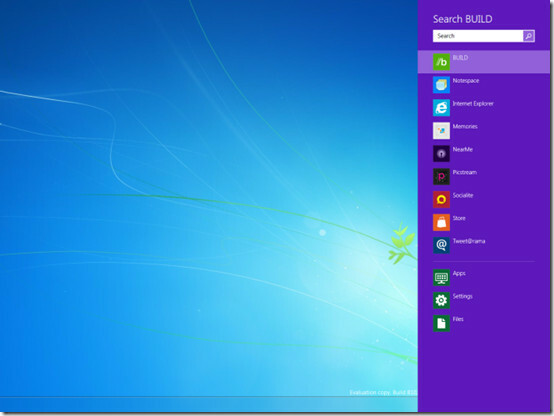
Препоръчва се да не премахвате uxtheme.dll.backup и shsxs.dll.backup в папката System32, тъй като те могат да бъдат използвани за връщане на зеления начален екран и други UI елементи обратно. Файлът Uninstall.bat в плочки серия лилаво папка ще ви помогне автоматично да приложите стандартния цвят на потребителския интерфейс (зелен).
Изтеглете урок
Изтеглете Серия плочки лилаво
Update: Windows 8 има естествената способност да променя фона на началния екран, т.е. да избира от шепа предварително зададени модели и цветове. Въпреки че възможността е доста ограничена по отношение на избора, с който се представя потребителят, това е много по-лесно от описания по-горе метод. Можете да направите това, като се насочите към Персонализиране меню в Настройки, като изберете втория раздел, който казва Начален екрани извършване на промените според вашия избор. Снимката по-долу илюстрира вашите възможности в това отношение.

Търсене
скорошни публикации
Най-добрите VPN за Пакистан през 2019 г., които не са блокирани
Пакистан беше оценен като „не свободен“ от доклада на Freedom House...
Запишете екранни снимки и запишете във формат MP4, AVI, OGG, WebM или GIF
Приложенията за излъчване на екрани вече не са рядкост и е лесно да...
Преобразуване на електронни файлове на всяко устройство с безплатен eBook Converter
Ако мразите да висите на множество преобразуватели на електронни кн...



